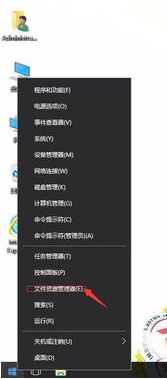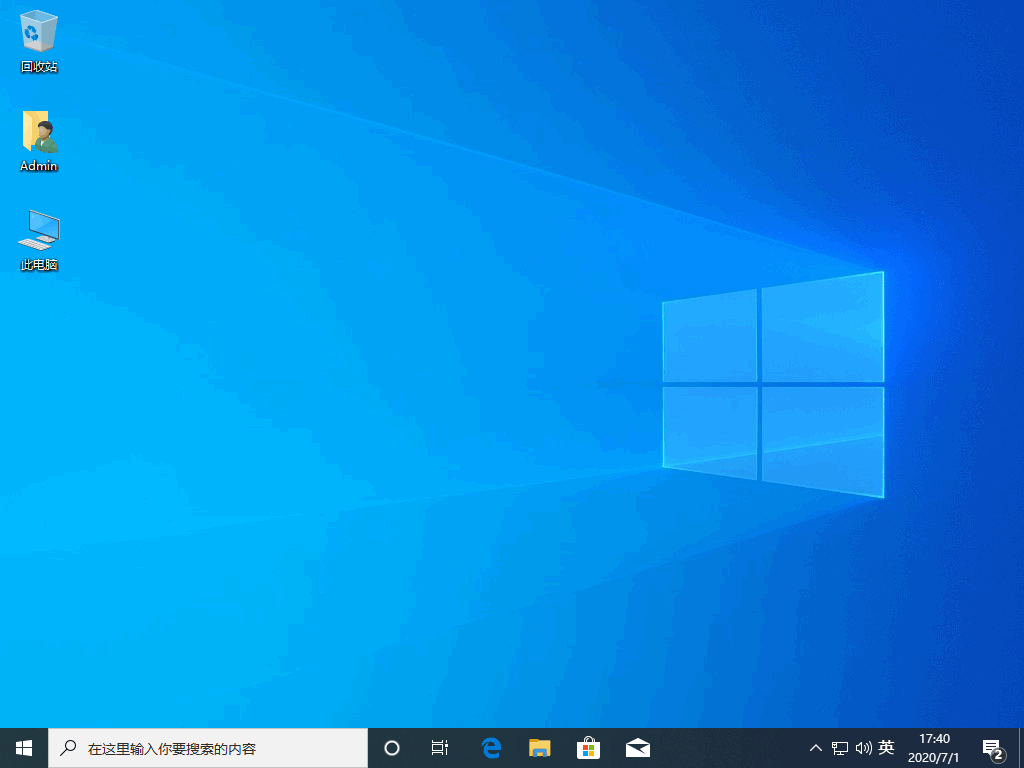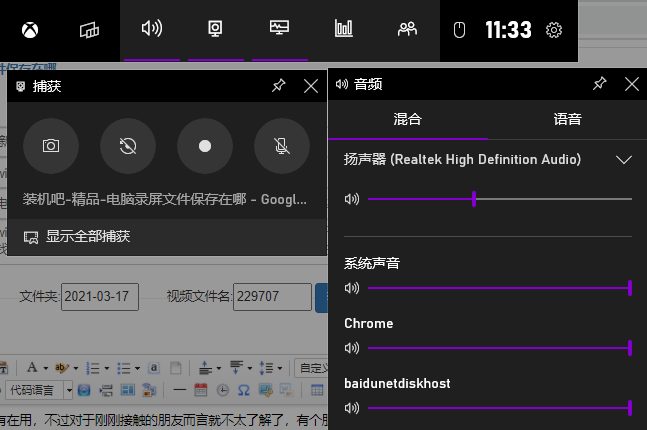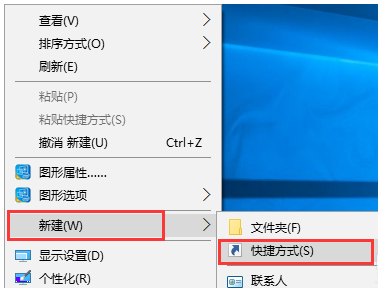win10更新失败显示错误代码0x8e5e0158的解决方法(图文)
- 编辑:飞飞系统
- 时间:2020-11-03
有一些用户在使用win10系统的时候可能会碰到系统更新失败,并且系统提示错误代码0x8e5e0158的情况。这种情况一般是因为一些意外因素导致更新出错引起的,一些初次碰到这类问题的用户可能不知道如何解决。针对这种情况飞飞系统小编今天给大家分享一下win10更新失败显示错误代码0x8e5e0158的解决方法,有相同问题的朋友赶紧来看看吧!
1、首先点击win10系统开始菜单左侧点击齿轮状的设置按钮打开Windows 设置窗口,在窗口中选择“更新和安全”这一项。
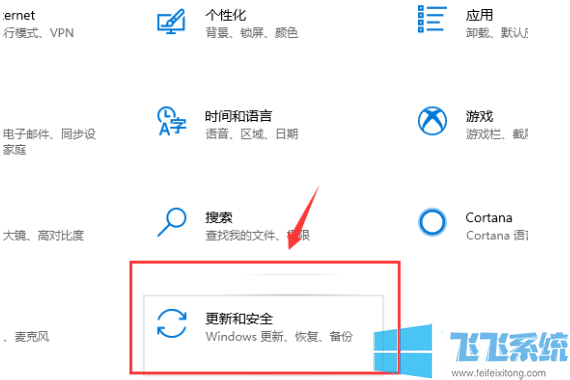
2、进入更新和安全界面窗口中后,在窗口左侧点击切换到“疑难解答”相关设置,然后在窗口右侧点击选中“Windows更新”并点击右下角的“运行疑难解答”。
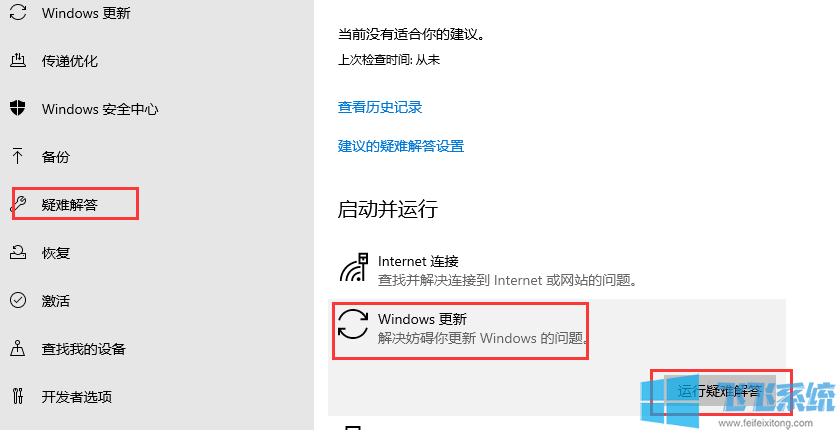
3、如下图所示此时疑难解答程序会自动扫描Windows 更新中的问题,我们耐心等待扫描完成。
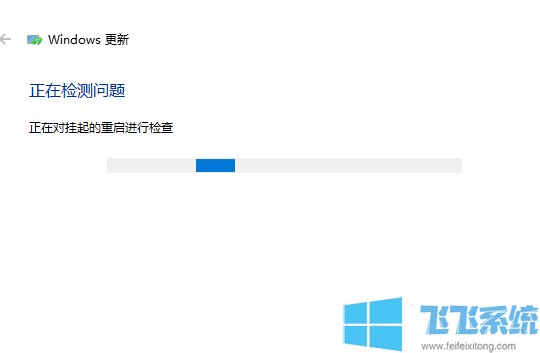
4、检查出问题后,会显示如下图所示的内容,我们点击“应用此修复程序”就可以了。
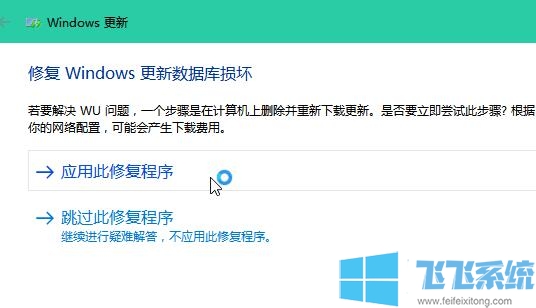
5、等到自动修复完成后重启电脑,此时win10系统就会再次进行更新了。
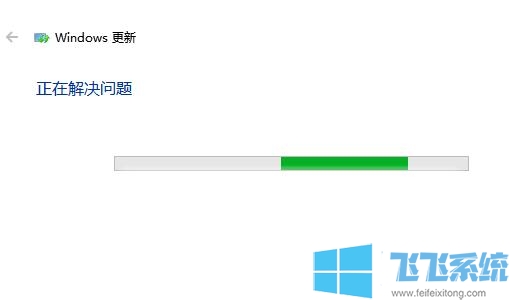
以上就是win10更新失败显示错误代码0x8e5e0158的解决方法,按照上面的方法来进行修复后,应该就可以正常更新win10系统里。
win10更新失败显示错误代码0x8e5e0158的解决方法
1、首先点击win10系统开始菜单左侧点击齿轮状的设置按钮打开Windows 设置窗口,在窗口中选择“更新和安全”这一项。
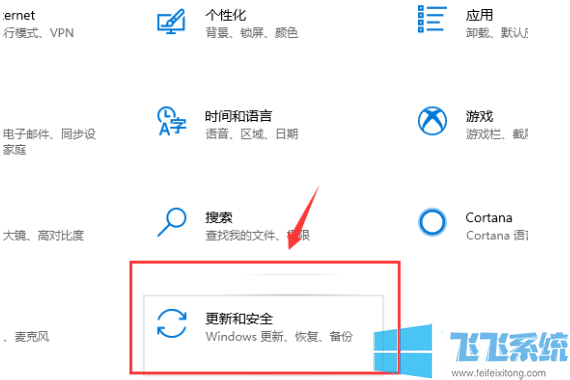
2、进入更新和安全界面窗口中后,在窗口左侧点击切换到“疑难解答”相关设置,然后在窗口右侧点击选中“Windows更新”并点击右下角的“运行疑难解答”。
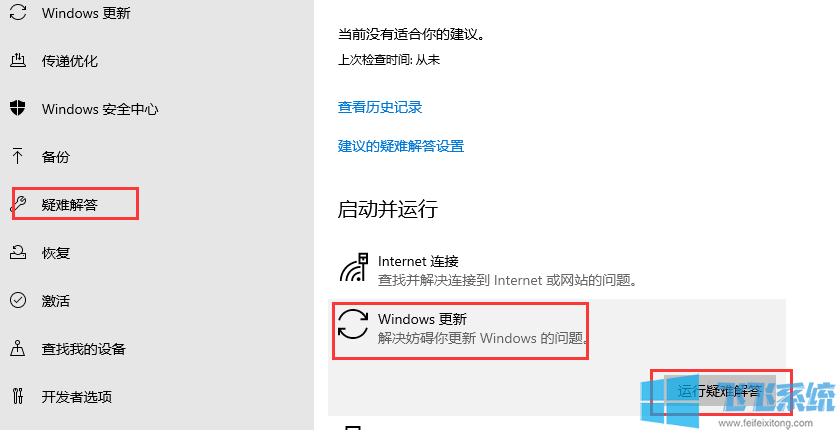
3、如下图所示此时疑难解答程序会自动扫描Windows 更新中的问题,我们耐心等待扫描完成。
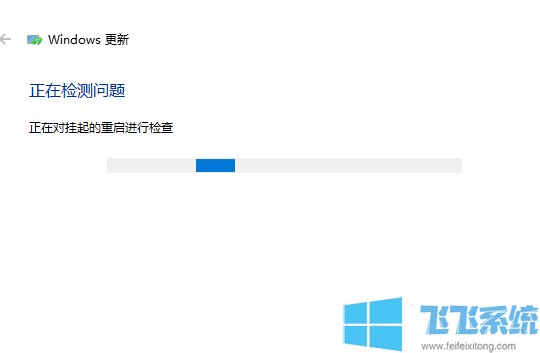
4、检查出问题后,会显示如下图所示的内容,我们点击“应用此修复程序”就可以了。
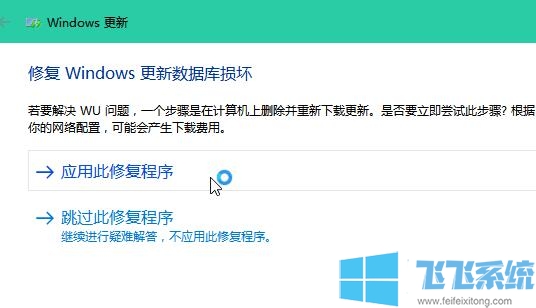
5、等到自动修复完成后重启电脑,此时win10系统就会再次进行更新了。
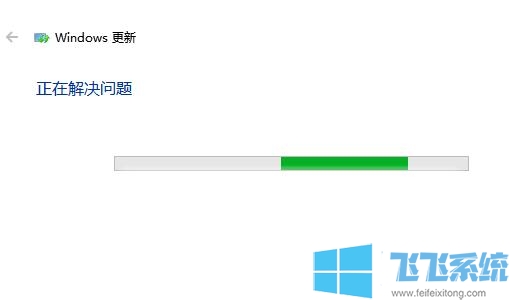
以上就是win10更新失败显示错误代码0x8e5e0158的解决方法,按照上面的方法来进行修复后,应该就可以正常更新win10系统里。